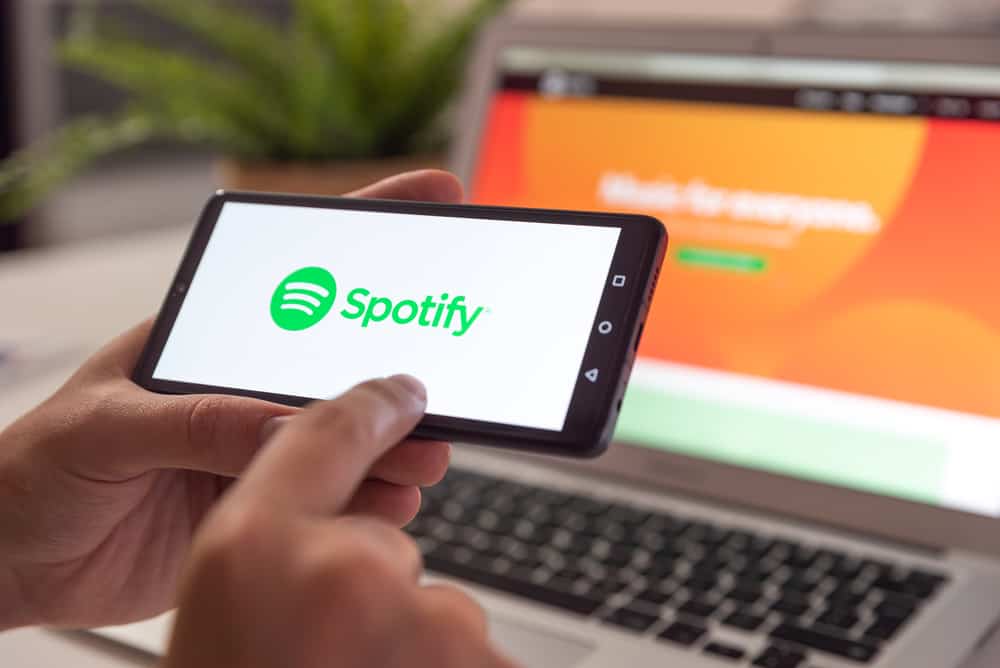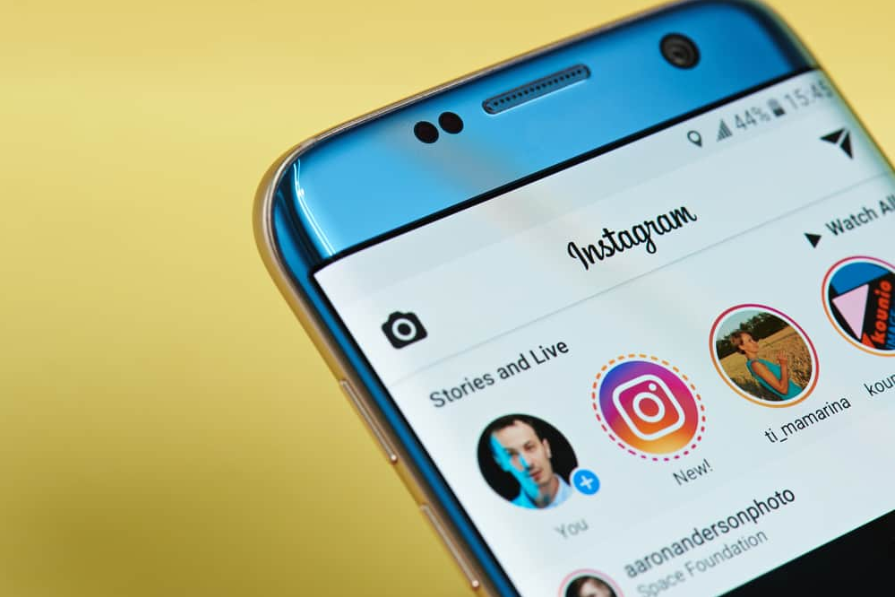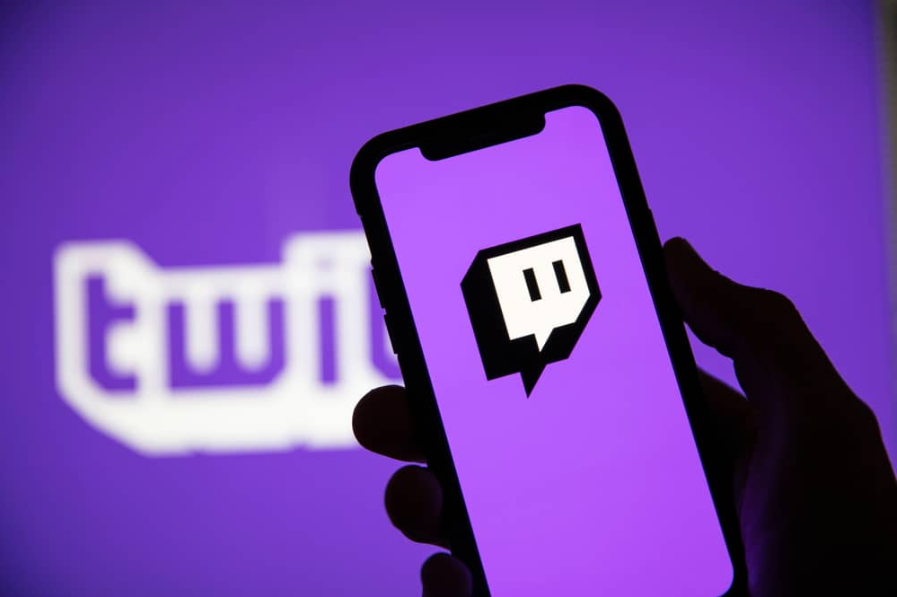“Вибачте, виникла проблема під час входу в youtube!”
Ця помилка може бути однією з найнеприємніших, коли справа стосується соціальних мереж.
Хоча ви можете переглядати відео YouTube, не ввійшовши в систему, ваш власний обліковий запис дає вам більш персоналізований досвід:
Це дозволяє переглядати улюблений вміст, завантажувати відео та отримувати сповіщення, коли канал, на який ви підписалися, публікує нове відео.
Отже, давайте обговоримо, чому YouTube не дозволяє вам увійти, і як ви можете подолати клопоти.
YouTube не дозволяє мені ввійти (причини, вирішення)
1. Ваш пристрій потребує перезавантаження
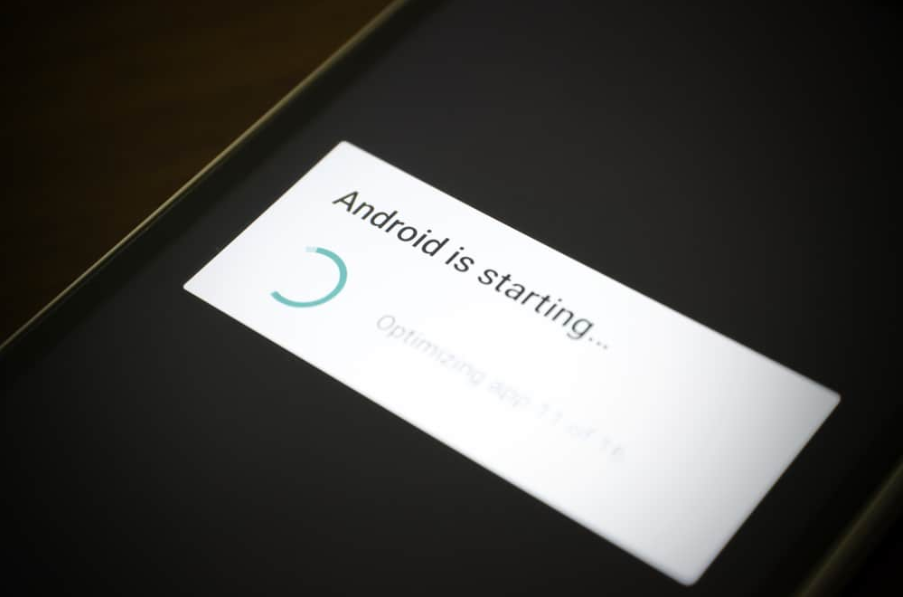
Незалежно від того, користуєтеся ви настільним комп’ютером, Android чи iPhone, іноді збій підключення виникає через перевантажений ЦП, низьку продуктивність пам’яті чи нестабільність програмного забезпечення.
Швидке перезавантаження може бути порятунком у всіх трьох випадках, оскільки воно очищає вашу оперативну пам’ять, усуває незначні збої та дає системі новий старт.
2. Неправильні облікові дані для входу
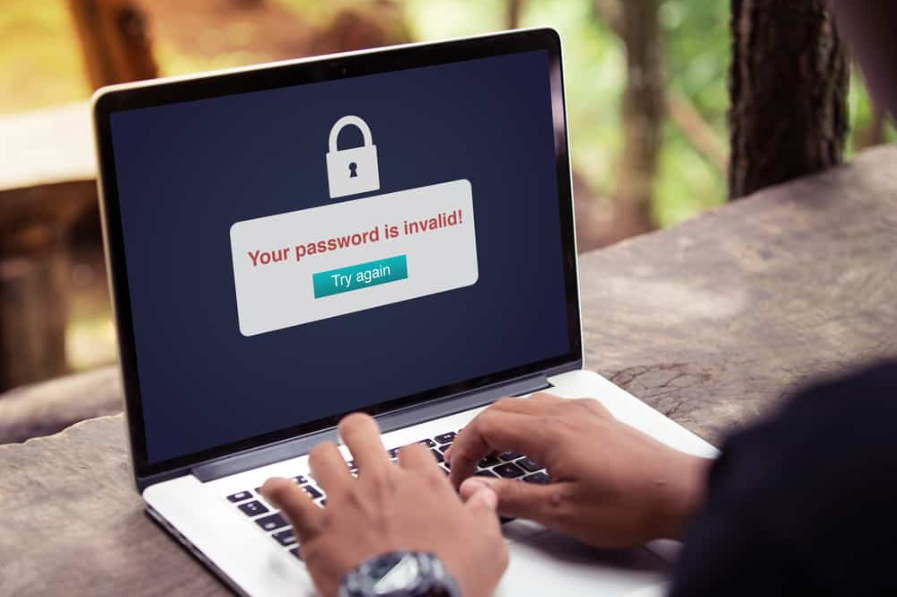
Це завжди допомагає спочатку перевірити, перш ніж заглиблюватись у будь-які методи усунення несправностей.
Отже, переконайтеся, що ви ввели правильне ім’я користувача та пароль, виконавши такі перевірки:
- Перевірте правопис пароля:Очистіть поле пароля та введіть його повністю.
Ви правильно його вводите?
Чи не ввімкнено кнопку Caps Lock, щоб зіпсувати ваші спроби?
Чи є зайві пробіли, цифри, літери та символи, якими ви знехтували?
- Увійдіть через електронну пошту: Якщо всі наведені вище перевірки не вдаються, проблема може бути у вставленому ідентифікаторі, а не у вашому паролі чи обліковому записі.
Тому спробуйте натомість увійти за допомогою електронної адреси, пов’язаної з вашим обліковим записом YouTube.
- Відновіть свій пароль YouTube : якщо ви все ще підозрюєте, що проблема виникає через неправильний пароль, але не пам’ятаєте оригінальний, натисніть « Забули пароль” під вікном входу.
Ви перейдете на сторінку відновлення облікового запису, де зможете скинути пароль.
- Відновіть обліковий запис Google:Ви повинні ввійти у свій обліковий запис Google, щоб отримати доступ до багатьох функцій YouTube.
Отже, якщо ви деактивували свій обліковий запис Google або вас з якоїсь причини вигнали з нього, ви також не зможете зайти на Youtube.
Ще раз перевірте, чи він працює належним чином, і, якщо необхідно, відновіть обліковий запис.
3. Проблеми з браузером
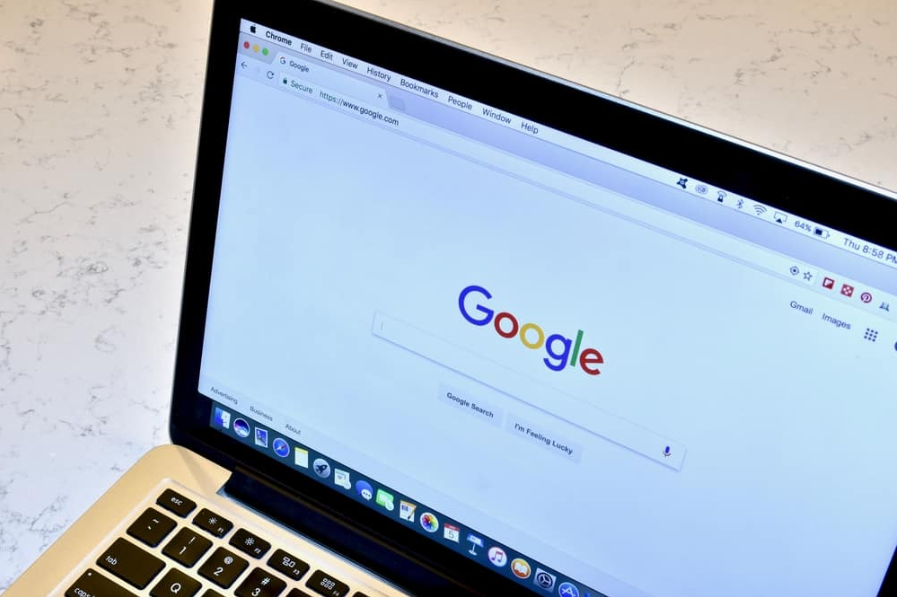
Другою практичною перевіркою буде використання додаткового браузера, щоб перевірити, чи не ваш Chrome, Opera тощо.
Якщо ви можете ввійти на свій YouTube через інший веб-переглядач, скористайтеся цими методами, щоб вирішити це:
A. Оновіть свій браузер
Більшість браузерів оновлюються автоматично.
Але іноді для цього їм може знадобитися підказка.
Якщо ви користуєтеся Chrome, натисніть піктограму з трьома крапками у верхньому правому куті та виберіть «Довідка.”
Потім виберіть “Про Google Chrome.”
Щойно ви перейдете в нове вікно, Chrome автоматично оновиться до останньої ітерації, відображаючи прогрес за допомогою круглого відсоткового індикатора.
Зачекайте, поки він досягне ста відсотків, а потім натисніть синю кнопку “Перезапустити”, щоб встановити зміни.
Розгорніть поле перед “Діапазон часу » і встановіть значення « Весь час » або « Від початку часів.”
Ось короткий посібник з оновлення різних браузерів, таких як Firefox, Safari, Opera, Microsoft Edge тощо.
B. Очистити кеш і файли cookie
Після ввімкнення браузери автоматично зберігають вставлені вами паролі, історію пошуку та файли cookie, що походять із відкритих сторінок.
Такі дані спрямовані на те, щоб покращити роботу веб-переглядача, швидше відкриваючи веб-сайти.
Але якими б цінними вони не були, вони можуть бути накопичені та пошкоджені через кілька місяців, перешкоджаючи деяким функціям браузера.
Як наслідок, у вас можуть виникнути проблеми із завантаженням певних веб-сайтів, наприклад Youtube.
Ось як очистити кеш-пам’ять і запустити браузер заново:
- Перейдіть до меню «Параметри», натиснувши піктограму з вертикальною крапкою у верхньому правому куті.
- Наведіть курсор миші на «історія”, а потім клацніть Історія у підменю.
- Натисніть “Видалення даних про переглянуті» на лівій панелі.
- Розгорніть поле поруч із “Діапазон часу » і встановіть значення « Весь час » або « Від початку часів.”
- Переконайтеся, що всі прапорці позначено, а потім перейдіть до «Очистити кеш”.
C. Дозволити файли cookie
Віруси, трояни та навіть законні засоби видалення/встановлення програм мають погану репутацію, оскільки змінюють налаштування системи та інші конфігурації програм.
Ваш інтернет-браузер може стати однією з їхніх жертв.
Якщо стороння програма вимкне файли cookie у вашому веб-переглядачі, ви не зможете використовувати свій обліковий запис Google, і, як наслідок, ваш YouTube матиме проблеми з входом.
Виконайте такі дії, щоб переконатися, що файли cookie ввімкнено, і за потреби скасуйте можливі зміни.
- Використовуйте меню з трьома крапками, щоб отримати доступ до налаштувань браузера.
- На сторінці налаштувань натисніть «Конфіденційність і безпека» на лівій панелі.
- Під заголовком «Конфіденційність і безпека» натисніть «Файли cookie та інші дані сайту.”
Примітка : шлях до цього параметра може відрізнятися залежно від браузера, який ви використовуєте. Вам може знадобитися знайти “ Розширені налаштування спочатку, а потім перейдіть до «Налаштування вмісту.”
- позначка “Дозволити всі файли cookie.”
D. Вимкніть надбудови браузера
Незважаючи на те, що розширення браузера виглядають невеликими та незначними, вони мають величезний доступ до вашого браузера.
Таким чином, вони можуть мати кілька впливів на його продуктивність, від блокування певного веб-сайту до зміни його налаштувань, вставлення шкідливого програмного забезпечення тощо.
Крім того, навіть найнадійніші розширення зараз є приємною мішенню для інтернет-зловмисників, тому не дивно, що після такого доповнення ваш браузер поводиться дивно.
Наступні вказівки допоможуть вам позбутися цих богом заборонених утиліт.
- Натисніть значок із трьома крапками в крайньому правому куті верхньої панелі інструментів.
- Наведіть курсор на «Більше інструментів ” і виберіть “ Розширення.”
- Ви перейдете до сіткового списку активних розширень, за допомогою якого ви можете видалити або вимкнути будь-які завгодно.
- Перемикайте сині перемикачі під кожною опцією, щоб деактивувати їх усі.
- Спробуйте ще раз увійти на YouTube; Якщо здається, що проблема зникає, поверніть ті самі параметри та повторно активуйте надбудови одну за одною, щоб побачити, яка з них створює у вас проблеми.
- Знайшовши винуватця, натисніть «видалити”, щоб повністю видалити його.
E. Оновіть сторінку YouTube
Будь то проблема з підключенням або щось пов’язане з вашим веб-переглядачем, помилку входу в YouTube іноді можна вирішити за допомогою оновлення веб-сторінки.
Все, що вам потрібно, це натиснути клавішу F5 на клавіатурі на вкладці YouTube або скористатися круглою стрілкою поруч із адресним рядком, щоб оновити сторінку.
F. Відкрийте YouTube у режимі анонімного перегляду
Якщо ви все ще не можете ввійти на YouTube, відкрийте його в анонімному вікні, щоб спробувати.
Багато користувачів повідомили, що це з певних причин вирішило їхні проблеми з входом.
- Прес Ctrl + Shift + N клавіші одночасно, щоб відкрити анонімне вікно. Крім того, ви можете скористатися піктограмою з трьома крапками, а потім перейти до «Нове анонімне вікно.”
- Тепер введіть адресний рядок YouTube і спробуйте ввійти.
Зауважте, що цей трюк нічого не вирішує.
Це лише спосіб обійти причину проблеми, яка дозволяє тимчасово виконати ваші вимоги.
Отже, навіть якщо це працює, дотримуйтеся наступних порад, щоб виявити першопричину.
4. Несумісні програми сторонніх розробників
A. VPN
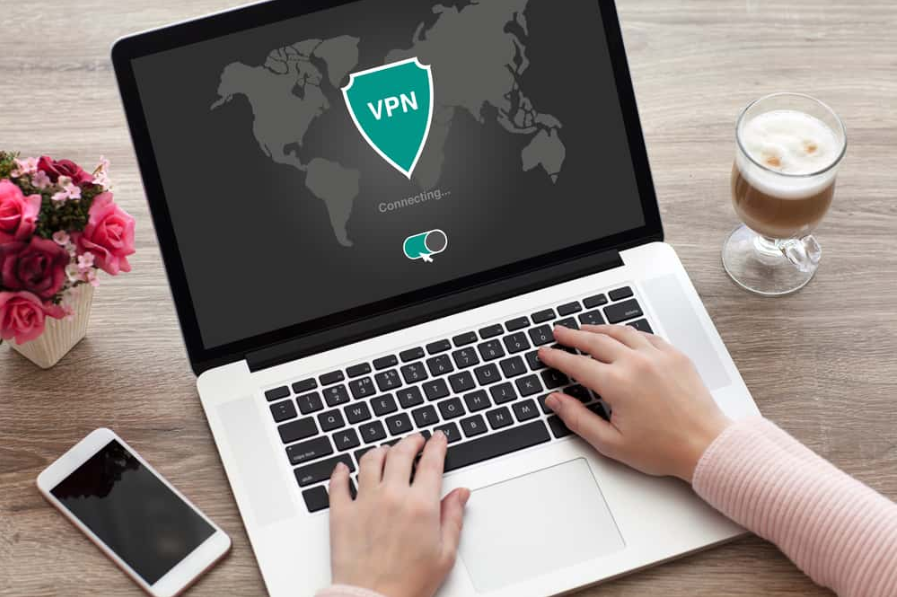
VPN — це тип програмного забезпечення, яке створює непрямий тунель між вами та веб-сайтом, тому вони не можуть отримати доступ до вашої IP-адреси, місцезнаходження, історії браунінгу тощо.
Його можна використовувати з багатьох причин, наприклад, щоб обійти регіональну цензуру або захистити вашу конфіденційність під час серфінгу в мережі.
Однак деякі веб-сайти виступають проти цих послуг, оскільки хакери можуть використовувати їх, щоб залишатися анонімними під час здійснення незаконної діяльності.
Тому вони не працюватимуть, поки ваш VPN увімкнено.
Інша можливість полягає в тому, що сама VPN не підтримує веб-сайт через неефективність.
Але в будь-якому випадку, вимкнення програми VPN може вирішити помилки входу на YouTube.
Ось як:
- Натисніть значок Windows у нижньому лівому куті, щоб відкрити меню «Пуск».
- Натисніть значок шестірні, щоб переглянути налаштування системи.
- Йти до “Мережа & Інтернет” зі списку сітки.
- Натисніть “VPN» у лівій колонці.
- Вимкніть усі активні VPN.
Примітка: Якщо вам обов’язково потрібно працювати з VPN і ви не можете його скасувати, спробуйте наступні альтернативні прийоми.
- Перейдіть на інший сервер VPN.
- Виберіть швидший протокол VPN, наприклад IKEv2, L2TP і SoftEther, замість SSTP і OpenVPN.
- Перемикайтеся між різними портами, щоб побачити, який з них усуває вашу проблему.
- Оновіть свій VPN-клієнт до преміум-версії.
- Замініть свою поточну VPN на іншу.
B. Антивірус і брандмауер
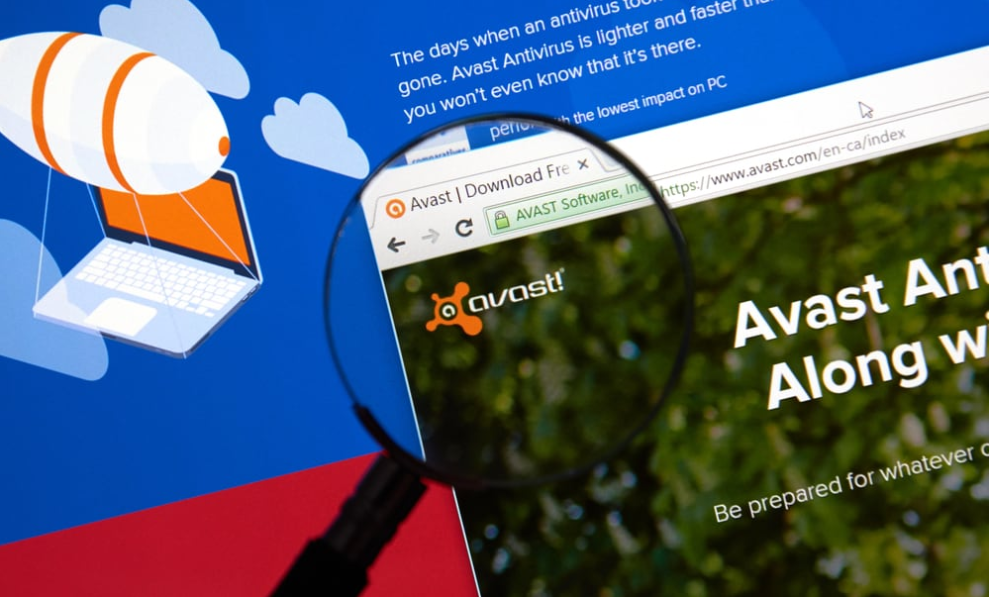
Брандмауери, антивіруси та загалом засоби безпеки є відомими порушниками проблем.
Вони, як правило, блокують ваш доступ до багатьох інших програм і веб-сайтів.
Вони можуть навіть конфліктувати з вашим трафіком VPN, уповільнюючи вашу мережу, тим самим зупиняючи сайти, які потребують багато джерел, наприклад YouTube.
Отже, коли виникає логічна проблема, варто відключити цих порушників.
Ось як скасувати брандмауер:
- Відкрийте налаштування Windows, ввівши його назву в пошуковий інструмент.
- Йти до Оновити & Безпека > Безпека Windows > Брандмауер і захист мережі.
- Виберіть брандмауер і знайдіть спосіб його вимкнути.
- Зробіть те саме для інших брандмауерів, якщо у вас їх більше.
Примітка : щоб вимкнути антивірус, повторіть ті самі кроки, але цього разу виберіть « Вірус & захист від загроз ” замість “ Брандмауер і захист мережі.”
Це призведе до списку активних антивірусів замість брандмауерів.
Примітка 2:Якщо ви не хочете відмовлятися від свого антивірусного додатка, просто перейдіть до його налаштувань і додайте додаток Youtube, VPN або щось інше, що, на вашу думку, спричиняє перешкоди, як виняток:
- Перейдіть до системних налаштувань>Оновити & Безпека > Безпека Windows > Захист від вірусів і загроз.
- Виберіть “Керувати налаштуваннями ”, а потім натисніть “ Винятки”, щоб заблокувати доступ вашого антивіруса до YouTube.
C. Мережа PlayStation
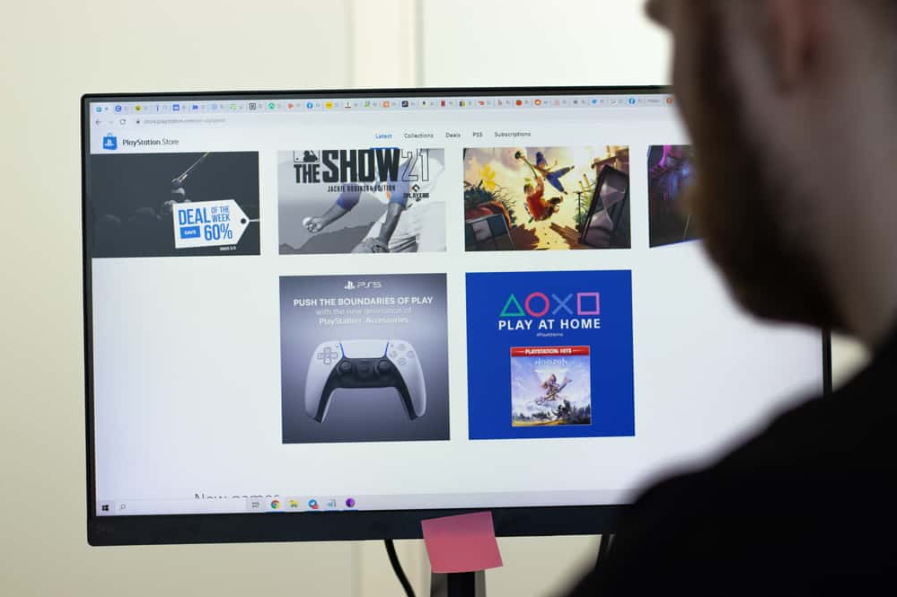
Зовнішні програми, пов’язані з вашим Google, можуть бути ще одним джерелом помилок Youtube.
Одним з них є PSN.
Увійшовши у свій обліковий запис Google, відвідайте цю сторінку, щоб дізнатися, чи можете ви знайти PSN серед зареєстрованих програм.
Якщо так, вимкніть його.
5. Проблеми з телефонами Android

A. Пошкодження програми YouTube
Застаріла, пошкоджена програма або програма з помилками може бути ще однією причиною проблем із невходом на YouTube.
Щоб виключити таку можливість, завантажте останню версію програми Youtube із Play Store або Desktop.com.
Якщо нічого не вирішується, видаліть програму та встановіть її знову.
B. Нагромадження кешу в додатку для смартфона
Подібно до того, як веб-переглядач може накопичувати кеш-пам’ять і перешкоджати YouTube працювати якнайкраще, мобільний додаток може отримати забагато залишкових даних після того, як ви його використовуєте деякий час.
Отже, вам потрібно його промити.
- Перейдіть до налаштувань мобільного пристрою та прокрутіть униз до «програми” розділ.
- Перейдіть до програми Youtube через довгий список.
- Виберіть і натисніть «Очистити кеш.”
C. Несинхронізований обліковий запис Google
Якщо ви намагаєтесь увійти в Youtube зі смартфона, ви також можете спробувати цей метод:
- Перейдіть у налаштування свого пристрою.
- Прокрутіть вниз, щоб знайти опцію під назвою «Облікові записи та синхронізація.”
- Натисніть на «Google”.
- Виберіть свою адресу Gmail, натисніть «більше ,” і потім “ Синхронізувати зараз.”
- Зачекайте, поки всі індикатори прогресу зникнуть.
6. Проблеми з обліковим записом Google
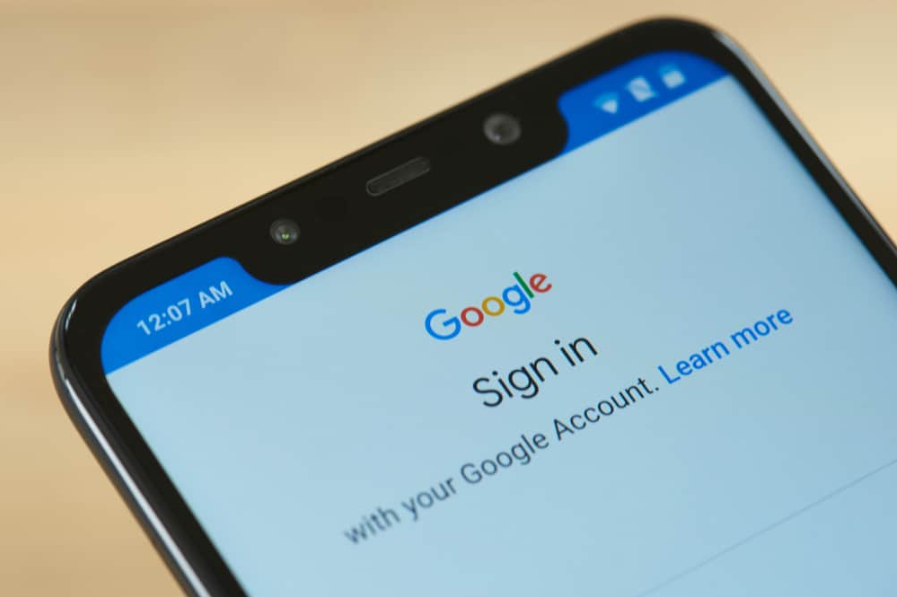
A. Двоетапна перевірка
Після того, як ви ввімкнете двофакторну перевірку через пристрій або браузер, ваші інші програми та пристрої можуть втратити зв’язок із вашим обліковим записом Google.
У результаті ви можете не ввійти в Youtube та інші синхронізовані облікові записи.
Отже, переконайтеся, що у вас є доступ до другого рівня безпеки, якщо ви ввімкнули 2FA: введіть додатковий пароль або код, надісланий на ваш пристрій.
Якщо ви загубили цей пристрій або забули ключ, виконайте такі дії, щоб вимкнути двоетапну перевірку:
- Відкрийте домашню сторінку свого облікового запису Google на пристрої, на якому ви вже ввійшли.
- Виберіть «Безпека» на лівій панелі, а потім знайдіть «2-етапна перевірка ” під “ Вхід в Google” заголовок.
- Вимкніть його та продовжуйте виконувати підказки на екрані, щоб підтвердити зміни. Ви також можете встановити спеціальний пароль програми для входу в Youtube:
- Відвідайте домашню сторінку свого облікового запису Google і натисніть «Безпека”.
- Виберіть “Паролі програм»виберіть програму та пристрій, у який ви намагаєтеся ввійти, і натисніть «Генерувати.”
B. Пароль облікового запису Google
З дивних причин зміна пароля облікового запису Google іноді може виправити помилки входу на YouTube.
- Відкрийте головну сторінку свого облікового запису Google і натисніть «Безпека” ліворуч.
- Натисніть “Пароль ” під “ Вхід в Google” заголовок.
- Двічі введіть новий пароль і старий, щоб підтвердити свою особу.
- Ви успішно змінили пароль свого облікового запису Google.
7. Час простою сервера
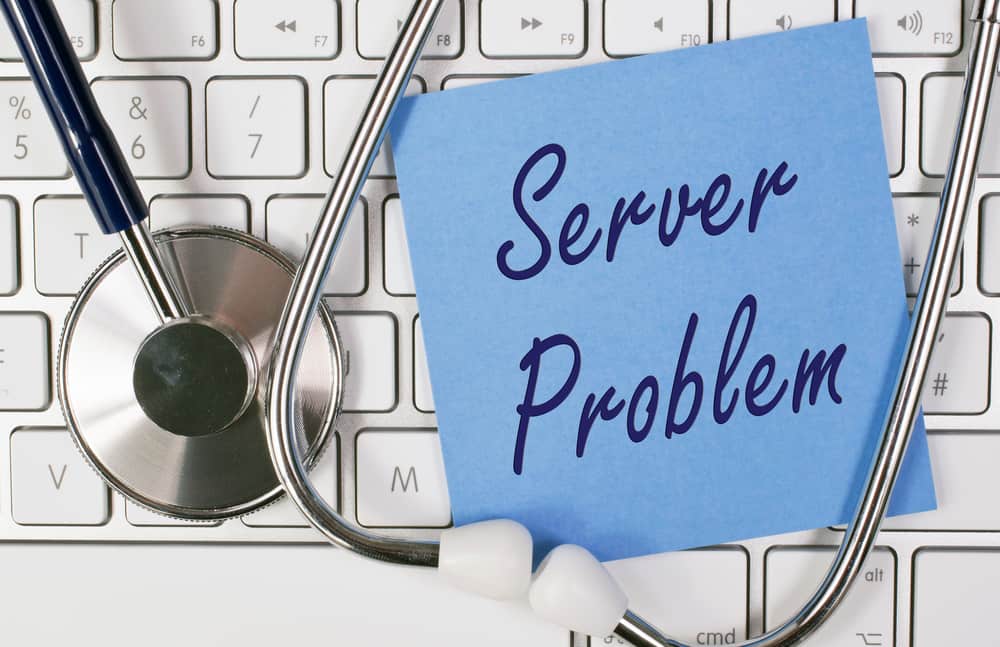
Час простою означає, коли певний постачальник веб-сайтів офлайн або недоступний з однієї причини або
інший.
Усі веб-сайти можуть зіткнутися з такою ситуацією, і Youtube не є винятком.
Щоб переконатися, що це так, запустіть тест із Downdetector і оцініть статус-кво youtube.
Якщо ви виявите проблему, зачекайте, поки сервер її вирішить, і спробуйте пізніше.
8. Обмеження на робочому місці

Роботодавці часто блокують доступ до соціальних мереж в офісі.
І їхні стимули зрозумілі як білий день: запобігти вам неефективну діяльність і небажані відволікання під час роботи.
Отже, переконайтеся, що проблема повторюється, якщо ви спробуєте це вдома.
9. Деактивація облікового запису YouTube
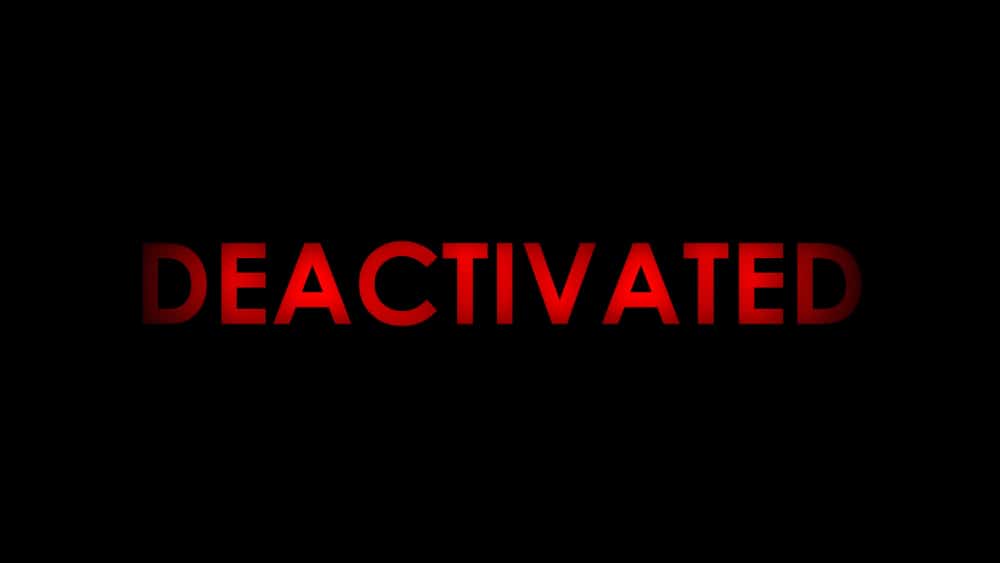
Нарешті, можливо, ви випадково деактивували свій обліковий запис YouTube.
У цьому випадку YouTube повідомить про «Обліковий запис вимкнено» помилка.
Хороша новина: ви можете відновити обліковий запис, натиснувши «Спробуйте відновити.”
Потім виконайте підказки на екрані.